在现代社会智能手机已经成为人们生活中不可或缺的一部分,当我们从一个品牌的手机转换到另一个品牌时,如何将原有数据顺利地转移到新手机就成为一个让人头疼的问题。苹果手机作为一款备受青睐的智能手机品牌,其数据转移到小米手机可能会让一些用户感到困惑。不过幸运的是有一些简单的方法可以帮助我们顺利地完成这一转移过程。接下来我们就来了解一下如何将苹果手机上的数据转移到小米手机,让我们的手机使用更加便捷和高效。
苹果手机转移数据到小米手机方法
方法如下:
1.打开我的设置,点击进入其中。
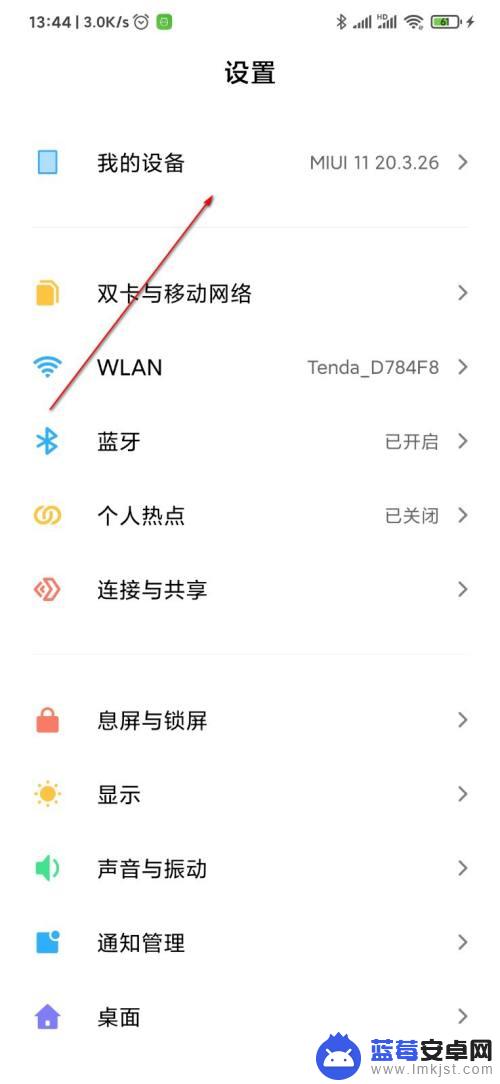
2.然后我们点击小米换机,打开进入。
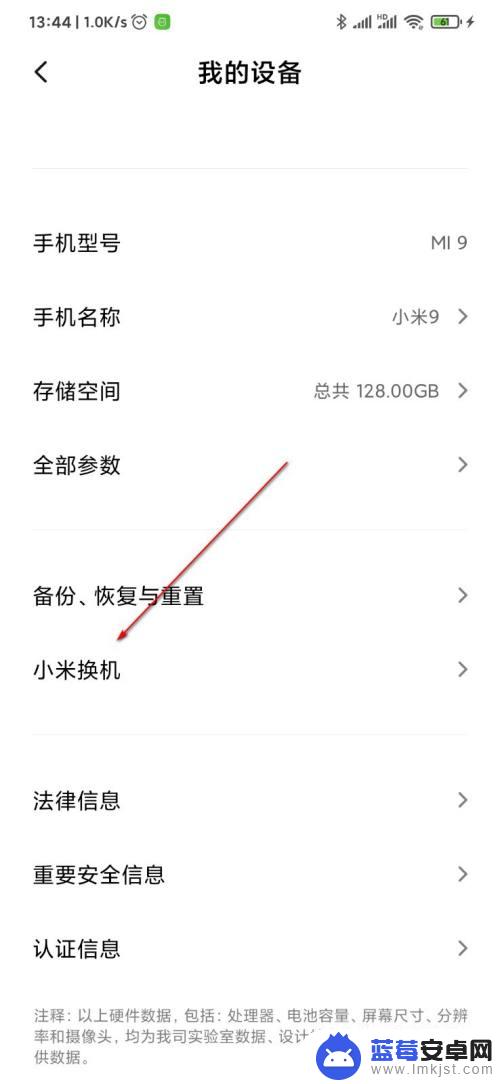
3.此时我们选择我是新手机,点击打开。
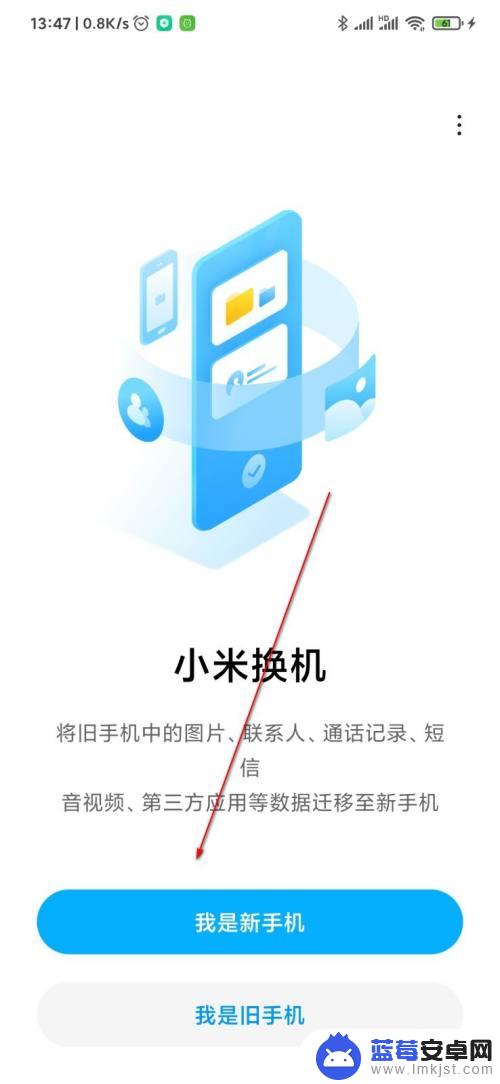
4.选择这里的从苹果手机导入数据即可。
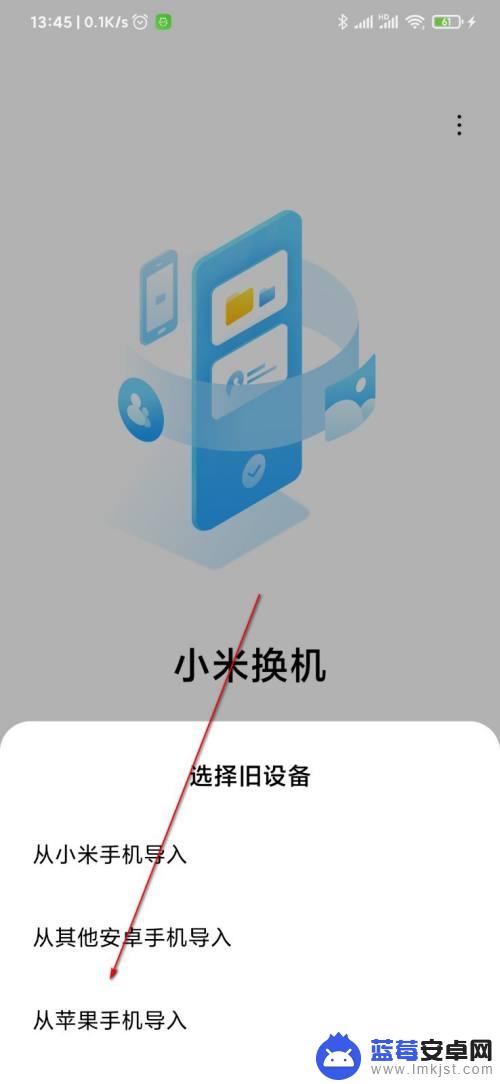
5.最后登录苹果手机的账号即可操作。
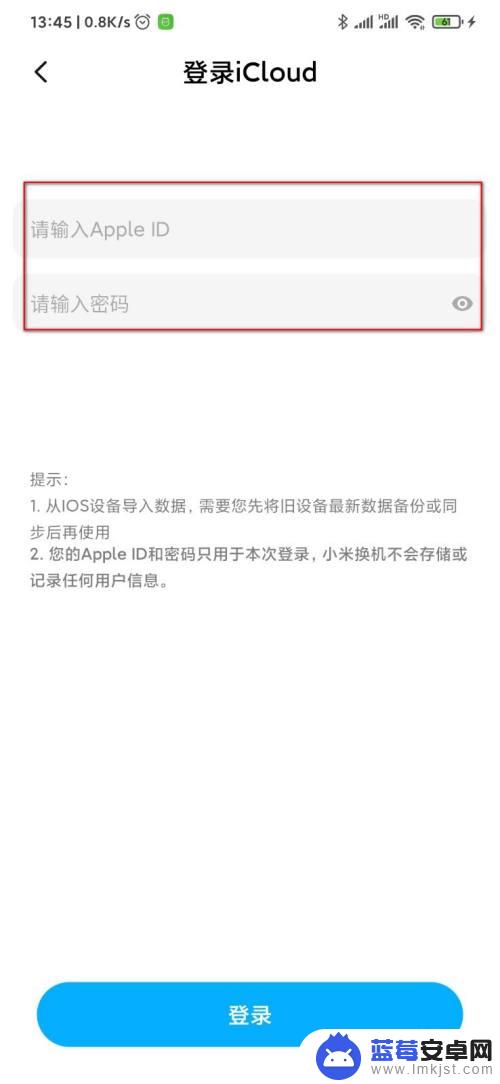
以上就是苹果怎么转到小米手机的全部内容,有遇到这种情况的用户可以按照小编的方法来进行解决,希望能够帮助到大家。












